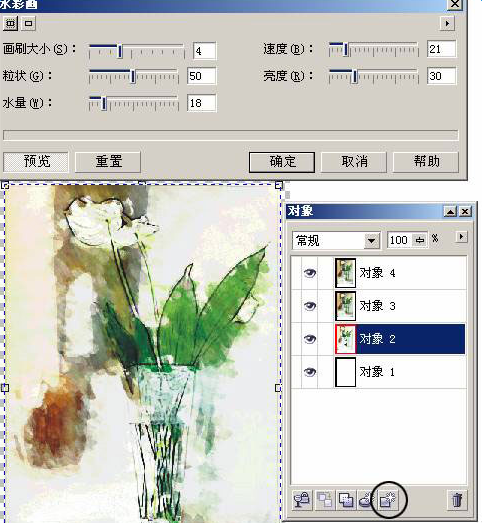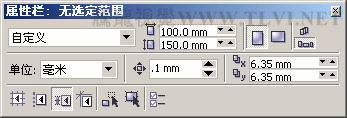最新下载
热门教程
- 1
- 2
- 3
- 4
- 5
- 6
- 7
- 8
- 9
- 10
CDR怎么绘制水彩画效果?CDR绘制小清新水彩画效果教程
时间:2022-06-28 19:09:57 编辑:袖梨 来源:一聚教程网
制作步骤:
一、在CorelPHOTO-PAINT中创建水彩画效果
(1)启动CorelPHOTO-PAINT,执行"文件---新建"命令,在弹出的"建立新图象"对话框中进行设置,新建一个工作文档。
(2)执行"文件---导入"命令,单击并拖动鼠标在视图中绘制图像。然后执行"图象---调整---亮度/对比度/强度"命令,在对话框中对参数进行设置,调整图像色调。
(3)在"对象泊坞窗"中两次拖动"对象 2"至泊坞窗底部 "新对象"按钮处,将"对象 2"复制,生成"对象 3"、"对象4"。然后选择"对象 2"使其成为当前可编辑状态,执行"效果---艺术笔触---水彩画"命令,参照下图在对话框中进行设置,为图像添加水彩画效果。
"新对象"按钮处,将"对象 2"复制,生成"对象 3"、"对象4"。然后选择"对象 2"使其成为当前可编辑状态,执行"效果---艺术笔触---水彩画"命令,参照下图在对话框中进行设置,为图像添加水彩画效果。
(4)选择"对象 3",使其成为当前可编辑状态,执行"效果---底纹---画布"命令,在对话框中进行设置,为图像添加画布效果,并在"对象泊坞窗"中设置"对象 3"的"合并模式"为"颜色"。
(5)选择"对象 4",使其成为当前可编辑状态,执行"效果---鲜明化---鲜明化"命令,在对话框中进行设置,调整图像,并调整"对象 4"的合并模式。
(6)在对象泊坞窗中将除"对象 1"外的所有对象选择,单击泊坞窗底部 "将对象组合"按钮,在泊坞窗中生成"对象 5"。选择工具箱中的
"将对象组合"按钮,在泊坞窗中生成"对象 5"。选择工具箱中的 "对象透明度笔刷"工具对组合对象的边缘进行涂抹,在涂抹过程中可根据情况适当调整笔刷大小和不透明度参数。
"对象透明度笔刷"工具对组合对象的边缘进行涂抹,在涂抹过程中可根据情况适当调整笔刷大小和不透明度参数。
技巧:在该步骤中可以按下键盘上的<3>键,选择"对象透明度笔刷"工具,然后设置其属性栏参数并对该图像进行编辑调整。
(7)执行"文件---保存"命令,将图像保存为"水彩画.cpt"文件。
二、:绘制渐变的背景
(1)在CorelDRAW中对图像进行编辑,执行"文件---新建"命令,新建一个工作文档。
(2)选择工具箱中的 "矩形"工具,在视图中绘制一个矩形,然后选择工具箱中的
"矩形"工具,在视图中绘制一个矩形,然后选择工具箱中的 "填充"工具,在弹出的工具条中单击"渐变填充"工具按钮,在弹出的对话框中进行设置,对矩形填充渐变颜色。
"填充"工具,在弹出的工具条中单击"渐变填充"工具按钮,在弹出的对话框中进行设置,对矩形填充渐变颜色。
(3)执行"文件---导入"命令,将刚才保存过的"水彩画.cpt"文件导入。
(4)然后在视图中添加相关的文字信息和装饰图像,完成该实例的制作。
相关文章
- 《弓箭传说2》新手玩法介绍 01-16
- 《地下城与勇士:起源》断桥烟雨多买多送活动内容一览 01-16
- 《差不多高手》醉拳龙技能特点分享 01-16
- 《鬼谷八荒》毕方尾羽解除限制道具推荐 01-16
- 《地下城与勇士:起源》阿拉德首次迎新春活动内容一览 01-16
- 《差不多高手》情圣技能特点分享 01-16